Cosa significano varie icone e simboli nel desktop di capcut
Pubblicato: 2025-05-27Nonostante abbia una semplice interfaccia utente, molti utenti trovano ancora l'editor video di Capcut su desktop difficile da usare, in particolare per gli utenti per la prima volta. Come molte altre app di editing video, per mantenere semplice l'interfaccia, Capcut utilizza icone per la maggior parte delle sue funzionalità avanzate per mantenere semplice l'esperienza dell'utente e utilizzare meglio lo spazio.
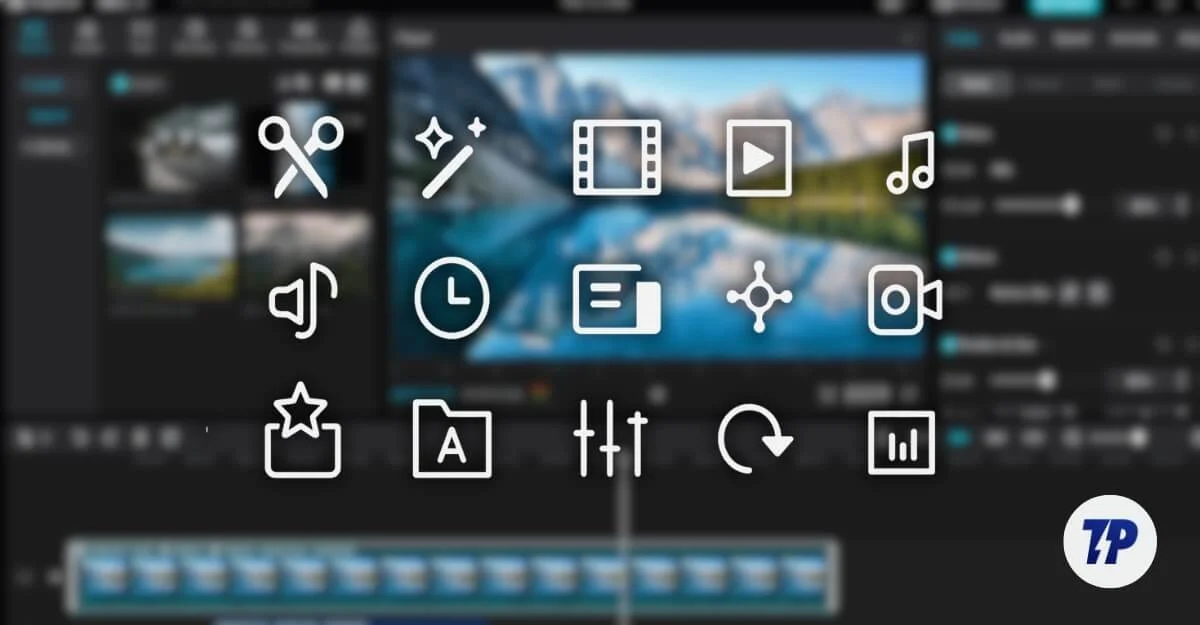
Di conseguenza, molti utenti per la prima volta, in particolare su Desktop, che non hanno mai utilizzato strumenti avanzati come frame e editing a più livelli, hanno trovato l'app di editing video travolgente da utilizzare all'inizio.
Se sei un principiante o qualcuno che sta iniziando con Capcut per la prima volta, si consiglia vivamente di passare attraverso questa guida per capire cosa significano le diverse icone sul desktop di capcut.
Sommario
Le icone desktop e l'interfaccia di Capcut hanno spiegato: la guida per principianti completi
Sapere cosa significano icone e etichette in Capcut può aiutarti a capire la funzione di ogni strumento e cosa fa, in modo che in futuro non ti senti perso e sopraffatto dall'interfaccia e rendi il flusso di lavoro di editing video facile e semplice.
Considerando che molti di voi potrebbero essere principianti e persino gli utenti per la prima volta di Cashtop Desktop, ho realizzato questa guida per i principianti e ho persino incluso un PDF per il tuo riferimento.
Puoi anche aggiungere questa pagina ai segnalibri e rivisitarla se non sai nulla del simbolo. Con questo in mente, andiamo a ciascuna interfaccia e lasciami spiegare cosa significano varie icone e simboli sull'app desktop di capcut.
Capcut Video Editor Desktop Legend and Icone Guide
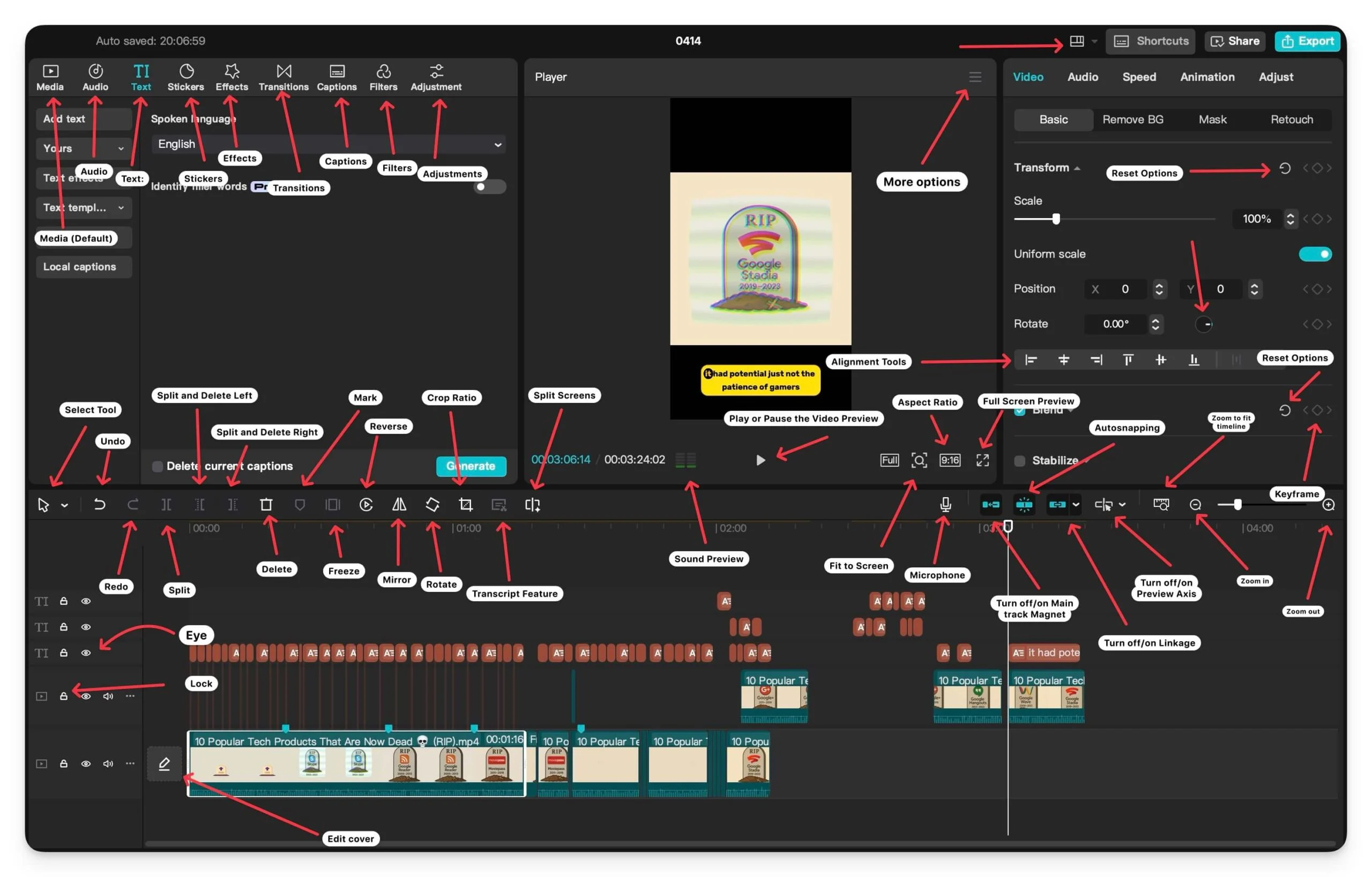
Ho diviso questa interfaccia in più sub-interfacce e spiegherò prima cosa significano simboli e icone nelle interfacce secondarie.
Interfaccia principale di capcut: icone di importazione e barra degli strumenti
La barra degli strumenti in alto è dove è possibile aggiungere diverse risorse ai tuoi video ed è la barra degli strumenti più usata nell'app di editing video di Capcut sul desktop. Ciò che icone e simboli significano renderlo più semplice per te, Capcut ha anche un testo sotto ogni icona per aiutarti a capire e distinguere facilmente tra icone, simboli e le loro funzioni.
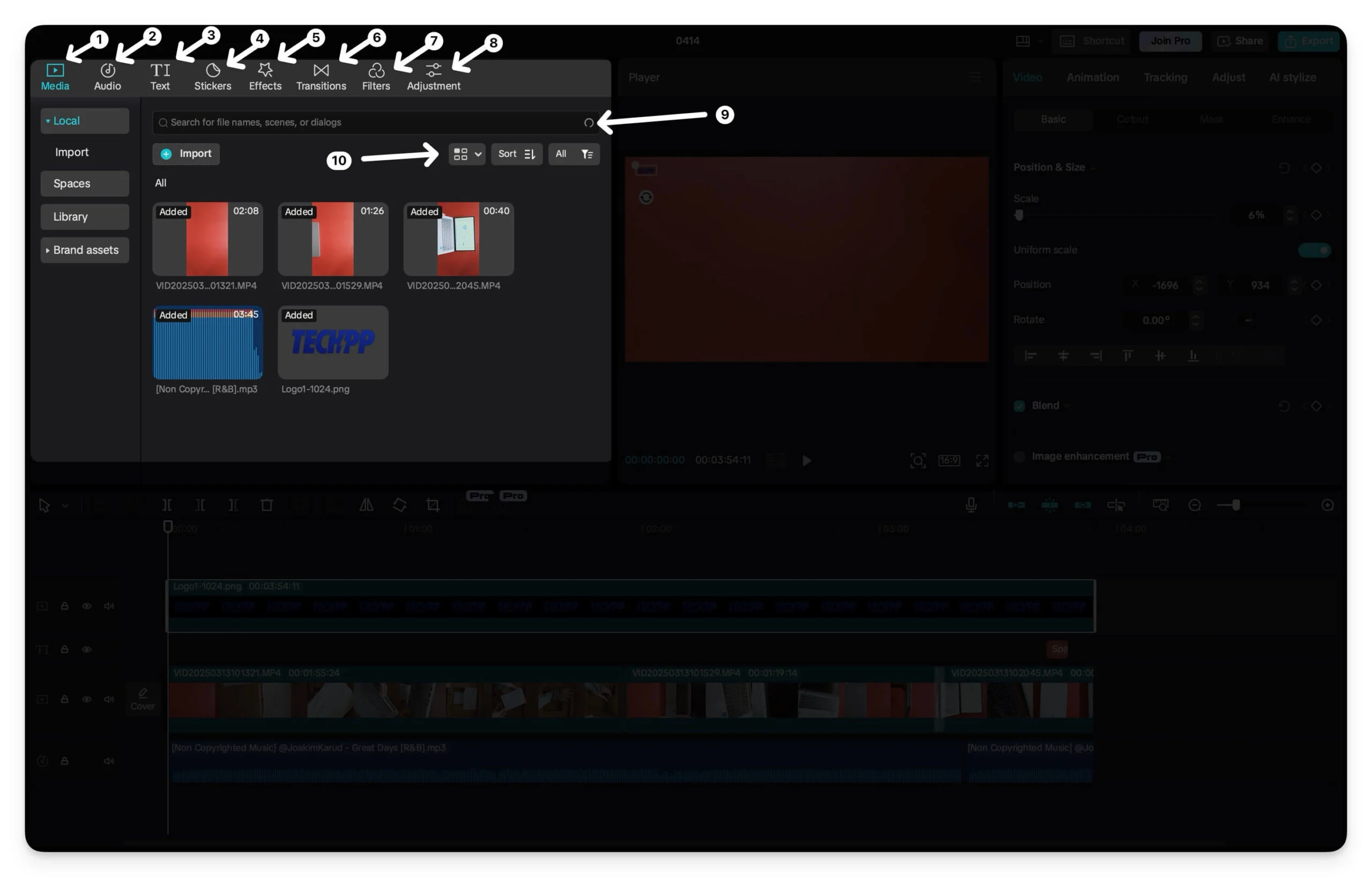
- Media (impostata per impostazione predefinita): prima è un media selezionato per impostazione predefinita, che consente di importare video, immagini e file audio nella sequenza temporale del progetto. Puoi vedere tutti i file importati sotto l'interfaccia. Puoi persino ordinare e cambiare il loro aspetto e cercare dai file importati.
- Audio: il prossimo è audio, seguito dai media. Puoi trovare e aggiungere diverse tracce musicali alla sequenza temporale video, tra cui musica, effetti sonori, estrarre audio da video e persino includere musica del tuo marchio. Viene inoltre fornito con un utile controllo del copyright, che ti consente di controllare il copyright dell'audio utilizzato nei tuoi video, particolarmente utile per i creatori di YouTube.
- Testo: qui puoi accedere a tutti i modelli di testo, sottotitoli e preimpostazioni che puoi aggiungere ai tuoi video clip. Puoi anche generare didascalie e importare didascalie locali da qui.
- Adesivi: puoi aggiungere diversi adesivi animati e statici ed emoji ai tuoi video. Puoi anche importare e salvare adesivi di marca da qui.
- Effetti: come suggerisce il nome, qui puoi aggiungere diversi effetti video ai tuoi video, tra cui glitter, scintille, sfocatura e altro ancora.
- Transizioni: la prossima è una transizione in cui è possibile includere effetti diversi tra i video clip. Capcut offre molte transizioni per impostazione predefinita. Puoi connetterti a Internet, scaricarli, salvarli nel tuo progetto e usarli tra i video clip.
- Filtri: il filtro consente di aggiungere filtri diversi, applicare colori diversi, adattamenti e regolazioni del tono ai tuoi video.
- Regolazioni: è possibile modificare ulteriormente i video clip, la luminosità, il contrasto, la saturazione e altri parametri visivi e tutte le regolazioni sono presenti qui.
- Caricamento della ricerca: il pulsante di caricamento nella barra di ricerca indica che i file multimediali sono attualmente caricati nella libreria video di capcut.
- Ordina/layout a levetta: una volta importati tutti i file di lavoro, puoi modificarli ulteriormente e accedervi passando tra la visualizzazione della griglia e la visualizzazione elencata delle risorse e anche ordinare queste risorse per tipo, data e dati.
CAPCUT Desktop: controlli di anteprima video
Capcut offre un piccolo lettore video nella parte superiore, a sinistra, per visualizzare in anteprima la sequenza temporale del video, le modifiche e limitare il display video. Possiamo anche ridimensionare e regolare le dimensioni del giocatore dal costruttore di ridimensionamento. Viene anche fornito con controlli utili e cosa significano.
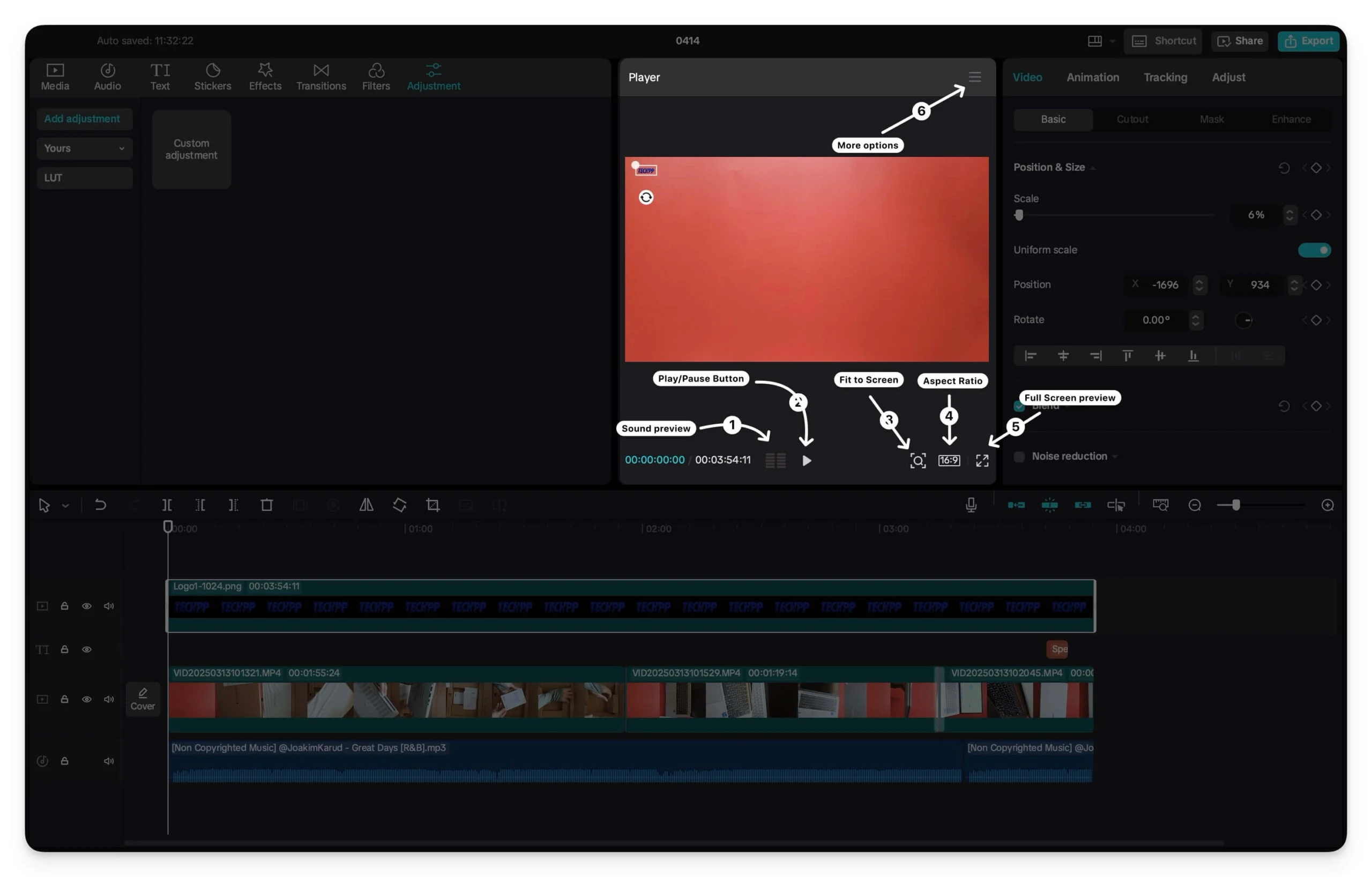
- Anteprima del suono: puoi riprodurre l'audio o la canzone nei tuoi video nella forma d'onda.
- Riproduci o fai una pausa all'anteprima del video: puoi riprodurre o mettere in pausa l'anteprima del video in tempo reale.
- Adatta allo schermo: usando questa icona, puoi aumentare o ridurre lo zoom nei tuoi video. In altre parole, è possibile regolare l'anteprima per adattarsi alla finestra dello schermo dell'utente durante la riproduzione del video.
- Proprietà: Capcut Desktop ti consente di creare video in diversi rapporti. Usando questa icona, è possibile cambiare il video e visualizzare il video in diversi rapporti, tra cui 16: 9, 9:16 e 1: 1.
- Anteprima dello schermo intero: anteprima il video a schermo intero per i risultati visivi finali.
- Altre opzioni: toccare il menu orizzontale nella parte superiore offre ulteriori opzioni, incluso il colore del telescopio e l'espansione della vernice del telaio. Puoi scattare una foto del frame corrente e salvarlo sul tuo dispositivo.
Barra laterale di modifica video desktop di capcut: strumenti e icone significato
Una volta ottenuta la scheda Anteprima passata, ottieni la barra laterale di modifica video con ulteriori opzioni per modificare i tuoi video.
Questo pannello appare quando si seleziona qualsiasi clip video/audio/testo nella sequenza temporale. Qui puoi controllare vari fattori del video clip, tra cui allineamento, posizionamento, dimensioni e proprietà del video clip. Qui, usa quelle icone e i vari nomi dei simboli nelle funzioni dell'icona della scheda video.
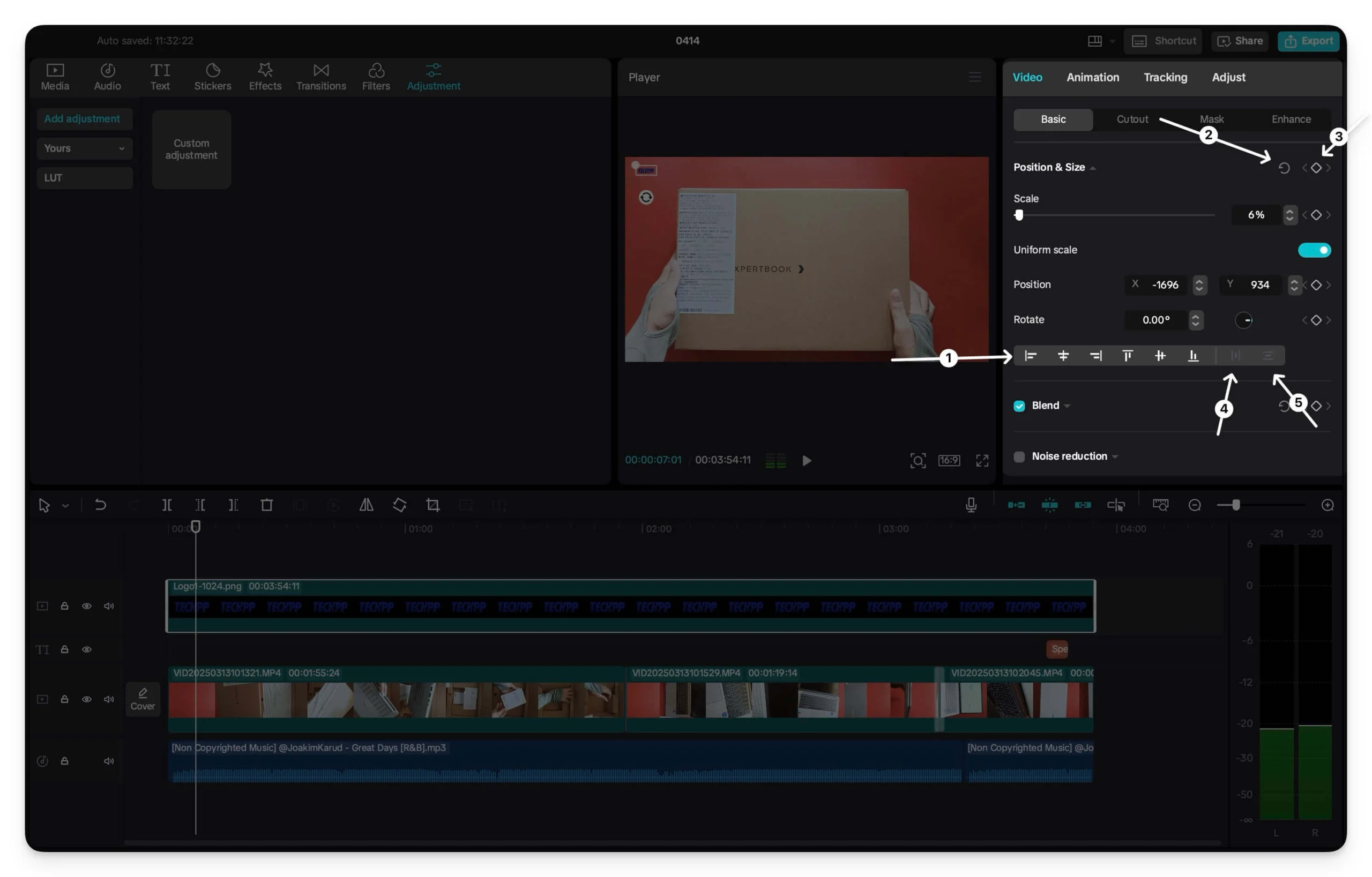
- Strumenti di allineamento : si tratta di strumenti di allineamento che consentono di regolare la posizione della clip a partire da sinistra, centro, destra, in alto, in mezzo e infine in basso.
- Ripristina Opzioni : se si abilitano diverse impostazioni e rovinale, è possibile ripristinare facilmente le impostazioni originali facendo clic sull'icona di ripristino.
- KeyFrame: KeyFrame fa parte della modifica video più avanzata che consente di modificare l'elemento o la proprietà nel video in base al tempo. Include sia i punti di inizio che quelli finali. Esempi più comuni per i frame chiave sono il monitoraggio della posizione, in cui è possibile modificare la posizione dell'elemento dal punto di partenza al punto finale, puoi pensarci come un'animazione per spostare l'oggetto tra due punti. È inoltre possibile aggiungere keyframe per diverse impostazioni, come zoom, spostamento, oggetto texture sullo schermo, dissolvenza, dissolvenza, applicare filtri e trasformarsi tra due punti. Capcut consente inoltre di aggiungere keyframe con quell'icona del diamante. Ti consente di selezionare i punti di inizio e finale dell'animazione. Se sei un principiante, ti consiglio vivamente di guardare questo video per ottenere maggiori informazioni su quali sono i rami e come funzionano.
- Distribuire orizzontalmente: distribuire orizzontalmente consente di allineare diversi elementi orizzontalmente nel frame video.
- Distribuire verticalmente: simile a quello sopra, distribuire consente di allineare diversi elementi nel video in verticale.
Icone della sequenza temporale e simboli della barra degli strumenti significato
Un'altra sequenza temporale importante in Capcut è la sequenza temporale, icone e significati, che svolgono la maggior parte del ruolo nel controllo dei video clip.
È disponibile al centro e attualmente diviso in due parti, sia a sinistra che a destra, a differenza di altre barre degli strumenti, le icone qui non hanno alcun testo, rendendole una delle icone più complesse da capire per i principianti. Ecco cosa significa ogni icona nella sequenza temporale video di capcut e nella sua funzione.
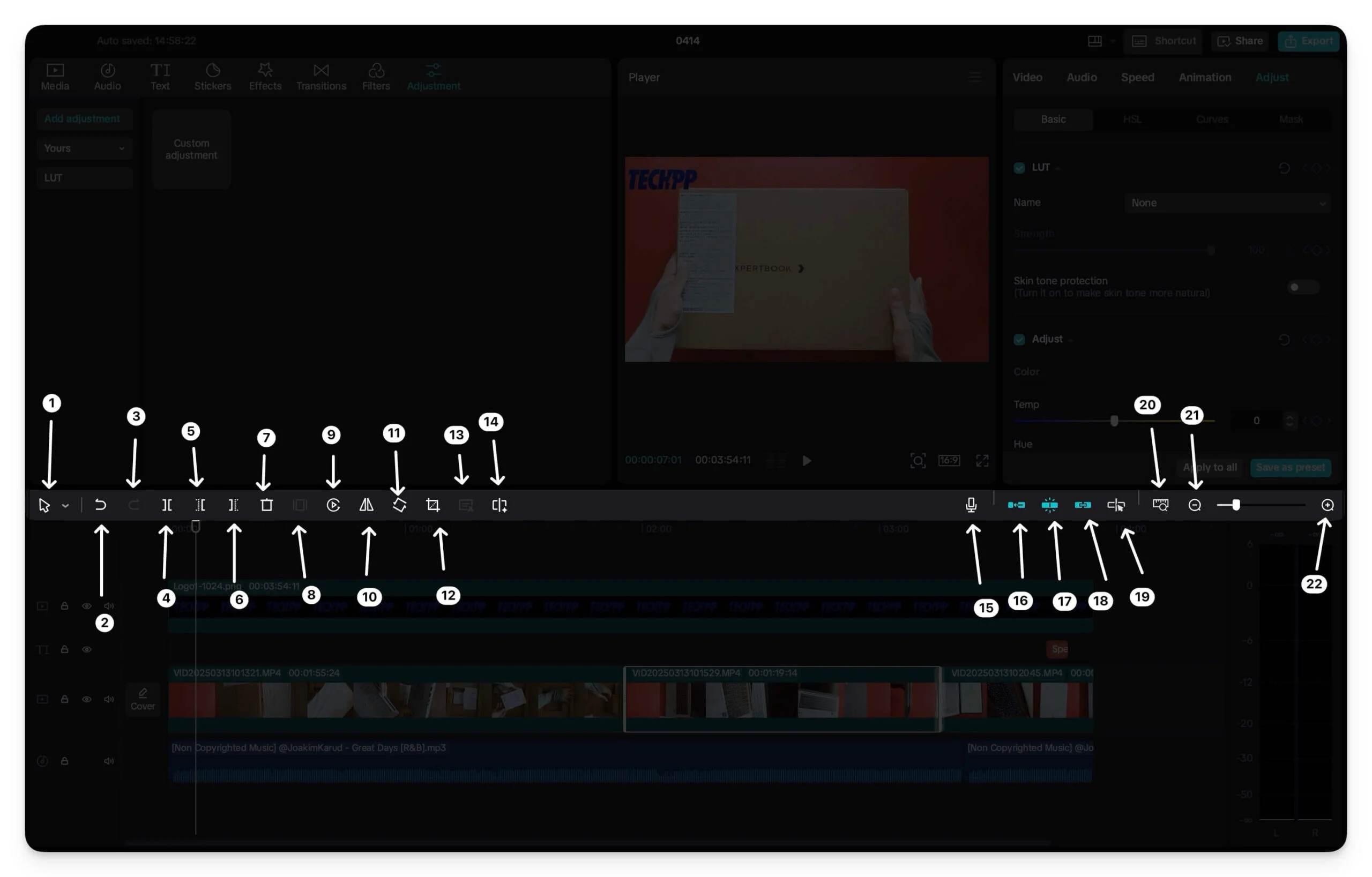
- Seleziona Strumento: lo strumento SELEZIONE è il valore predefinito. È selezionato per impostazione predefinita. Il segno della freccia indica che è possibile toccare qualsiasi elemento e selezionarli. È possibile toccarlo e modificare la selezione predefinita nella selezione della modalità divisa e nella selezione della modalità a sinistra. Ognuno ha funzioni diverse.
- Annulla: questo si chiama pulsante Annulla. È il più utile e utilizzato principalmente nell'editing video. Ti consente di invertire la modifica nei tuoi video clip.
- RIDO: il pulsante di ripetizione è disponibile una volta annullato eventuali modifiche. Accidentemente, se inverti rapidamente le modifiche facendo clic su questa icona.
- Split: Split consente di dividere la sequenza temporale in due parti diverse.
- Dividi ed elimina a sinistra : dividi ed elimina l'icona a sinistra ti consente di dividere la sequenza temporale del tuo video clip ed eliminare l'ora sinistra per salvarti un po 'di tempo. È indicato da righe tratteggiate per il video clip sinistro.
- Dividere ed eliminare a destra : simile all'icona divisa ed elimina a sinistra, la divisione ed elimina a destra consente di dividere il video clip in due parti ed eliminare completamente la clip destra.
- Elimina: Elimina consente di rimuovere completamente la clip dalla sequenza temporale.
- Aggiungi un marcatore: aggiungi un marcatore per aggiungere qualsiasi segno al video clip.
- Freeze: l'icona di blocco consente di congelare una cornice specifica nel video, fare clic e dividere la cornice in due clip e congelare la cornice nel mezzo. Se vuoi, puoi espandere la cornice centrale.
- Inverse: poiché è avanzato, Capcut consente di invertire il video clip. È possibile selezionare la clip e fare clic sull'icona inversa e invertirà il video clip.
- Mirror: l'icona ti consente di rispecchiare il video clip che hai selezionato.
- Ruota: la prossima è l'icona Ruota, che consente di ruotare il video clip in tutte e quattro le direzioni nella direzione in senso antiorario.
- Rapporto colturale: il rapporto colture consente di ritagliare una parte specifica del video clip.
- Funzione di trascrizione: la funzione di trascrizione è molto simile alle didascalie, che consente di convertire il video in audio e aggiungerlo al video. Include anche tutti gli altri suoni nel video.
- Schermate divise: la funzione schermo divisa consente di dividere automaticamente lo schermo per la clip selezionata. Utilizza AI e divide automaticamente la clip in più clip nel video. Questo è utile, soprattutto se si desidera apportare modifiche alle singole clip.
Significato delle icone sul lato destro
- Microfono: l'icona del microfono sul lato destro consente di registrare video e volare sui video clip. Inoltre, consente anche di selezionare il volume del dispositivo di input e applicare la riduzione del rumore e più funzionalità durante la registrazione dell'audio sui video clip.
- Spegnere/On Main Track Magnet: il magnete della traccia principale/On Main Track consente di mettere insieme due clip automaticamente se si lavora con più video clip. Può essere molto utile in base al caso d'uso. Ad esempio, se il magnete della traccia principale è spento, il secondo video si attacca proprio accanto al primo automaticamente. Se disattiva questa funzione, puoi posizionare la seconda clip ovunque tu voglia offrendo un divario tra di loro. Il divario apparirà come uno schermo nero nel video finale.
- Autosnapping: mentre il magnete della traccia principale di spegnimento è applicabile solo per la sequenza temporale video principale, la funzione di snaping automatico consente di regolare automaticamente tutte le altre clip, inclusi audio, effetti, sottotitoli e lettori video secondari. Ad esempio, quando lo scatto automatico è acceso, la musica sugli snap di testo inizia all'inizio del video e corrisponde all'anteprima e quando viene disattivato, puoi posizionarli ovunque sulla sequenza temporale. Entrambe le funzionalità sono simili, consentendo di regolare elementi diversi.
- Spegnere/On Linkage: il collegamento di accensione e OFF consente di attaccare più elementi ed eliminarli tutti in una volta quando necessario. Ad esempio, se il collegamento di accensione è abilitato quando si sposta il video, la musica ad esso associata verrà spostata e se è attiva, è possibile spostare la musica da solo e mantenere la clip nella stessa posizione.
- Disattiva/su Anteprima asse: spegnere/sull'asse di anteprima consente di visualizzare in anteprima il video che hai già modificato quando si sposta il mouse attraverso il video clip. Anteprima automaticamente un video per te. È inoltre possibile selezionare sia l'anteprima di video che audio.
- Zoom per adattarsi alla sequenza temporale: lo zoom per adattarsi alla sequenza temporale si adatta automaticamente a tutti i video clip allo schermo corrente per vedere tutti i tuoi progressi e tutti i video clip contemporaneamente, senza dover scorrere a sinistra e a destra.
- Zoom in: Per aggiungere flessibilità, puoi anche ingrandire e ingrandire la sequenza temporale. Gli ultimi due simboli sulla barra di scorrimento ti consentono di farlo.
Simboli di binario della sequenza temporale del capcut
La sequenza temporale della traccia di capcut consente di controllare i singoli video clip nella sequenza temporale; Queste impostazioni consentono di tracciare icone di controllo come audio, blocco, occhio e altri e altro ancora. Questi si trovano sulla barra laterale sinistra.

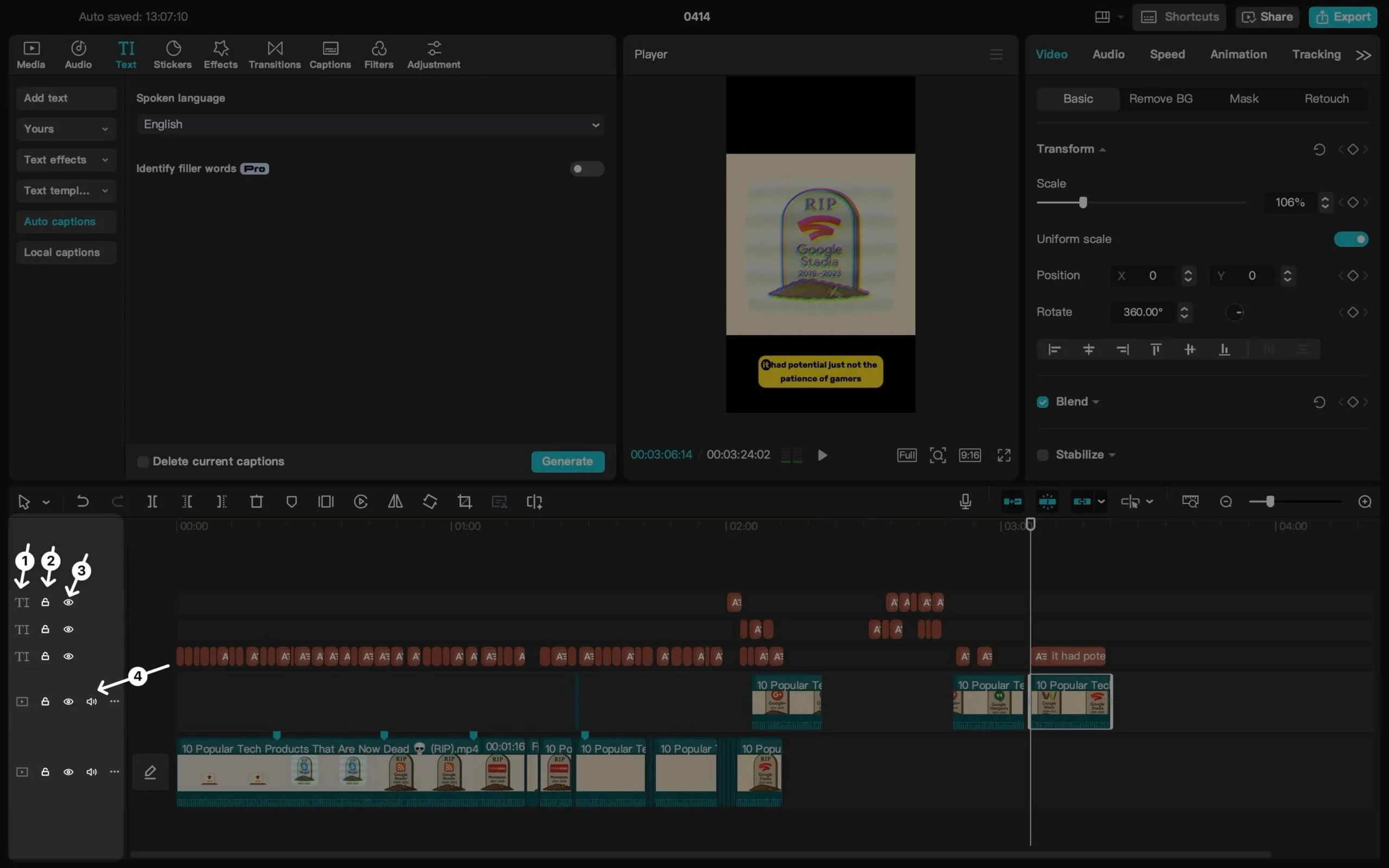
- L'icona Ti (in questo caso): l'icona Ti rappresenta il testo. Rappresenta il tipo di sequenza temporale dei media. Mostra i simboli video per i video clip, TI per il testo, la musica per l'audio e altro ancora.
- Blocca: il simbolo di blocco consente di bloccare il tempo da eventuali modifiche o modifiche ad esso. È possibile bloccare e sbloccare video clip, testo o eventuali elementi nella sequenza temporale in qualsiasi momento.
- Eye: il simbolo degli occhi ti consente di disabilitare alcuni elementi delle tracce nella sequenza temporale. Puoi anche usarlo per visualizzare in anteprima le modifiche e declinare la tua esperienza mentre si modifica la sequenza temporale.
Capcut Top Toolbar: simboli e icone spiegate
La barra degli strumenti ospita alcune impostazioni importanti della barra di editing video di CapCut e ti fa anche accedere alle scorciatoie di video dell'editor senza bisogno di controllare altrove. Ecco cosa significano questi simboli.
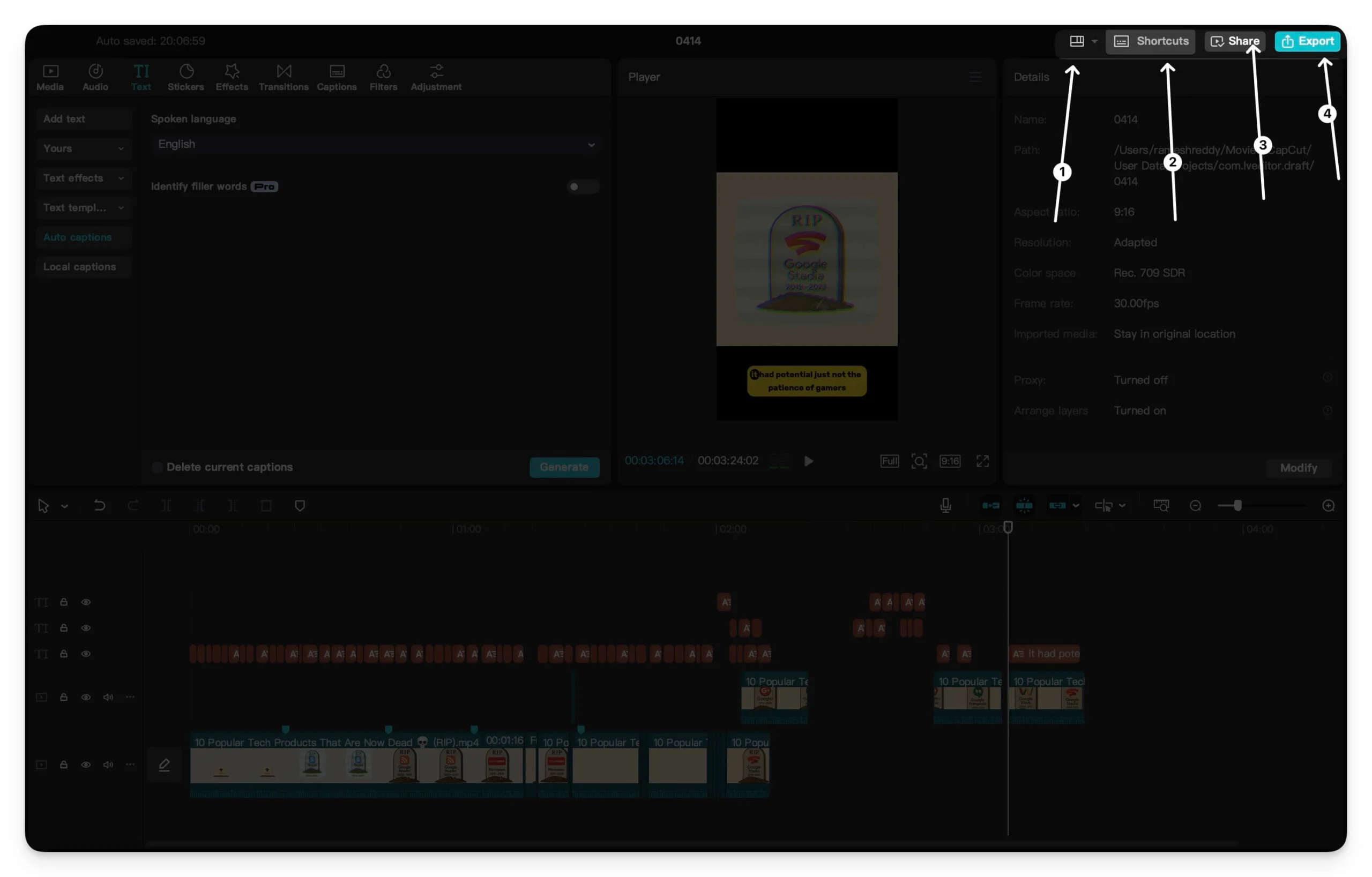
- ICON di Windows: l'icona di Windows consente di modificare il posizionamento delle diverse finestre per l'editor video di Capcut. Viene fornito con preset predefiniti, tra cui impostazione predefinita, media e attributi, e consente anche di ripristinare il layout al valore predefinito. In caso contrario, è possibile sostituire qualsiasi finestre nel capitolo e sostituirle e ridimensionare e anche rendere la finestra una finestra separata. Puoi prendere la finestra e posizionarla ovunque sullo schermo.
- Scorciatoie: poi, come suggerisce il nome, le scorciatoie consentono di visualizzare tutte le scorciatoie in un unico posto.
- Condividi: puoi esportare e condividere l'editing video.
- Esporta: Infine, puoi esportare il video con impostazioni diverse.
Schermata di esportazione: simboli e impostazioni spiegate
Infine, la scheda Export ti consente di modificare ed esportare il video che hai creato. A differenza di altre schede, la scheda Export non ha alcun simbolo e utilizza bene lo spazio e include tutte le icone di testo per aiutarti a capire. Tuttavia, se sei nuovo nell'editing video, alcune opzioni avanzate potrebbero confonderti; Ecco cosa significano.
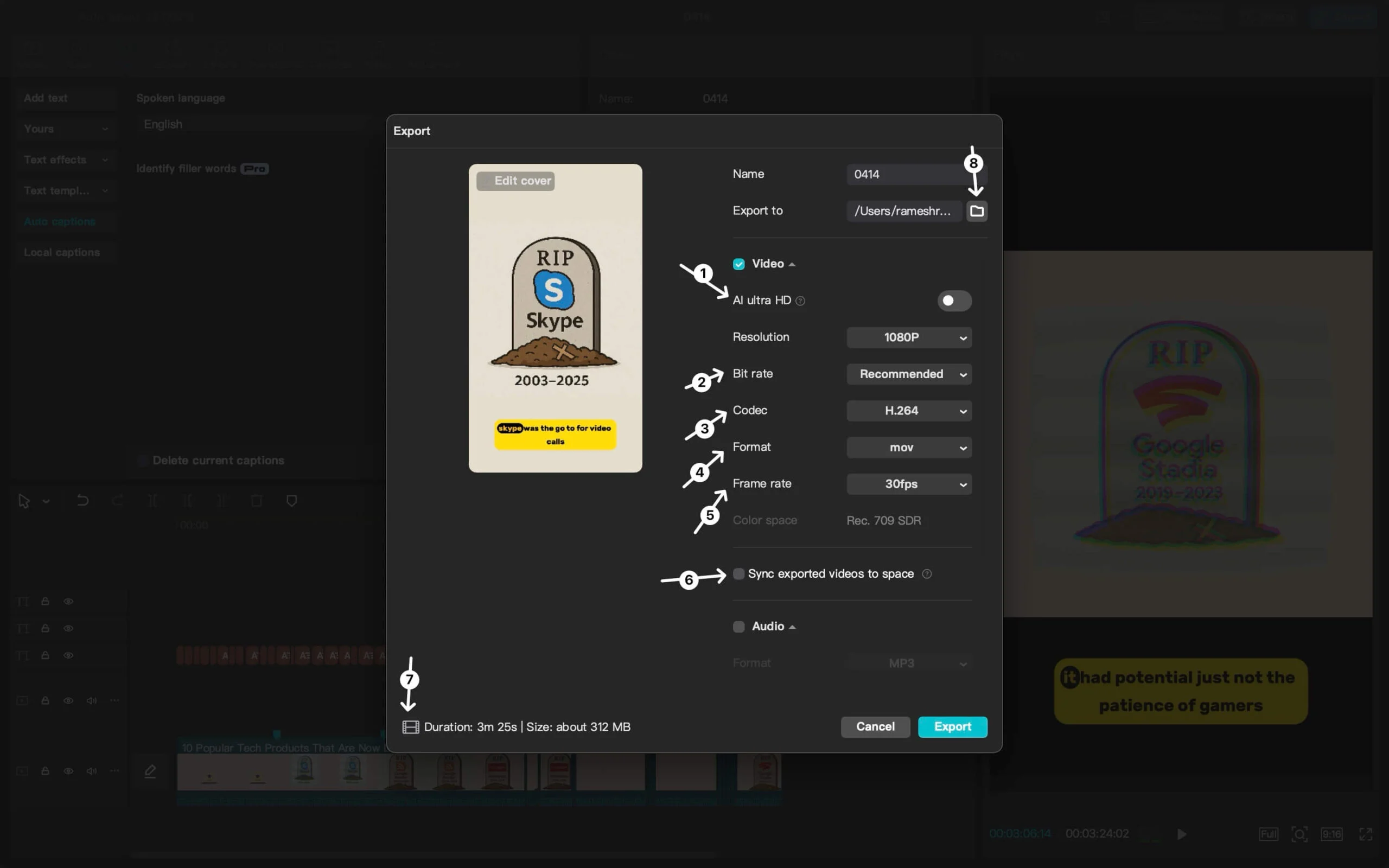
- AI Ultra HD: l'opzione AI Ultra HD aumenta la risoluzione video usando AI. Ha bisogno di una connessione Internet e i risultati sono stati significativamente migliori nell'output finale, poiché ho testato con più video durante l'esportazione.
- Bit Rate: bit rate controlla la qualità del video e le dimensioni del video. Più alto è il bitrate, migliore sarà il video.
- Codec: Codec è il metodo utilizzato per comprimere il video per la condivisione ottimizzata su piattaforme diverse. Se lo stai esportando per i social media, l'impostazione predefinita è H.264. A seconda del caso d'uso e della piattaforma su cui si desidera condividere il video, è possibile selezionare diversi bitrati.
- Formato: il formato del video. MP4 è impostato per impostazione predefinita. Puoi cambiare l'esportazione del tuo video in più formati.
- Framerate: il numero di frame al secondo. 30fps è il più consigliato. Puoi anche impostarlo su 60 per video più fluidi, ma aumenta la dimensione del file video mentre esporta.
- Sincronizza i video esportati nello spazio: quando abilitata, questa opzione salverà il video esportato nel cloud di Capcut, in modo da poterlo modificare ed esportarlo in altri video utilizzando l'account CapCut su altri dispositivi.
- Simboli video sul lato sinistro della durata: rappresenta semplicemente la durata del video.
- Cartella: puoi selezionare una cartella specifica per salvare il video in.
Ho modificato video negli ultimi sette anni, ma non ho familiarità con strumenti di editing avanzati come Adobe o addirittura DaVinci. L'ho sempre trovato troppo complesso da usare e richiede molta curva di apprendimento per apportare modifiche anche semplici.
Quindi, il più delle volte, mi affido ad app di editing video di base come Filtreora per le app di editing di video mobili di base e di base per modificare i video, nonostante abbia un editor video avanzato. È qui che Capcut ha offerto esattamente ciò di cui avevo bisogno e, a dire il vero, ha cambiato il gioco per me per sempre.
Non è un cervello che Capcut, di proprietà di Tiktok, abbia guadagnato milioni di utenti mensili ed è un giocatore popolare come Adobe in termini di quota di mercato. Capcut ha risolto il più grande dolore per l'utente. Le attuali app di editing video più avanzate sono troppo complesse, costose e pesanti per gli utenti casuali.
Grazie a Capcut. Ha offerto una soluzione che non è solo leggera e facile da usare con le caratteristiche moderne, ma anche la maggior parte delle funzionalità sono gratuite rispetto alle alternative a pagamento e costose.
Ho iniziato a usare Capcut nel 2023 e da allora è diventata la mia app di editing video di riferimento sia per dispositivi mobili che per il desktop. Se sei sul cellulare, puoi anche provare le modifiche Instagram. È ulteriormente semplificato di Capcut. Ho un confronto dettagliato. Di recente ho confrontato Capcut con Editor Mobile Instagram. Puoi anche verificarlo se stai cercando un'app di editor video di facile utilizzo per dispositivi mobili.
Puoi aggiungere questa guida ai segnalibri per visualizzarla ogni volta che rimani bloccato con i simboli che non conosci. Spero che tu trovi questa guida utile. Se hai problemi, puoi commentare di seguito e cercheremo di rispondere.
